路由器网址192.168.1.1打不开怎么解决
来源:www.laobaicai.net 发布时间:2016-12-28 13:15
打开浏览器输入路由器网址192.168.1.1却无法进入路由器选项,这是怎么回事?其实,192.168.1.1打不开可能是您的路由器不是这个网址导致的,或着是帐户密码输入错误的原因,路由器网址打不开怎么解决?
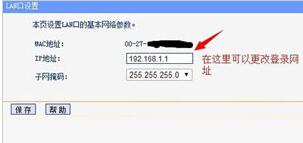
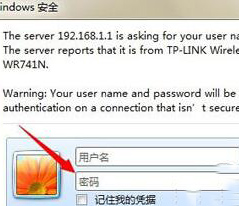

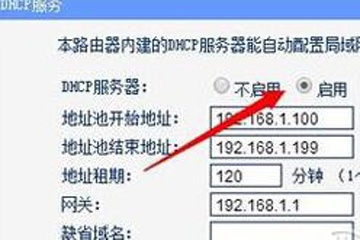
步骤一、登陆网址
首先要弄清楚路由器登陆的网址到底是什么,有没有被改动,这里需要说明的是,即使是路由器默认登陆网址是192.168.1.1,也可以在路由器里面把这个改成其他的网址。
因此如果其他人把这个网址修改了,当然就无法登陆了。
如果电脑可以上网,可以在网络状态里面查看登录网址。
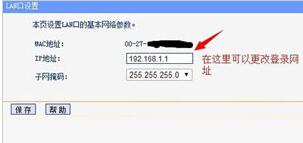
步骤二、路由器输入网址是否正确的标志
输入的进入路由器选项的网址是否正确的标志就是,网址如果输入正确,会弹出对话框,输入账号和密码。
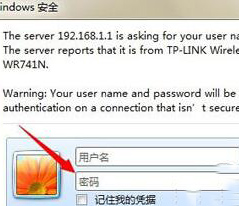
步骤三、对于网址或者密码不正确情况的处理方法
如果网址输入不正确,或者密码总不对,那么可以按如下处理:
(1)问修改路由器的密码的人。
(2)出厂化路由器,让帐号密码恢复默认。具体参见路由器说明书,一般的就是断掉路由器电源,用牙签或者其他尖一点的东西按住reset键5秒就可以了。
初始化前注意备份宽带的上网帐号和密码!
初始化可以解决因为人为限制而上不了路由器选项的问题。

步骤四、路由器没有自动分配IP
如果根本没有出现输入帐号密码的页面,可能是路由器没有动态分配IP造成的,则需要手动输入IP,要么在其他可以进入192.168.1.1的电脑设置开启DHCP服务。下面的DNS根据网络服务商不同而不同,在网上搜下。如果实在不行,可以填电信的114.114.114.114,或者8.8.8.8都可以。
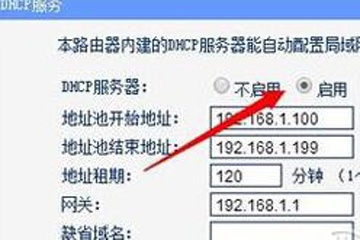
步骤五、路由器选项页面进不了
帐号密码都正确,但是还是进不了路由器选项192.168.1.1,可以拔掉路由器电源,过一会再开,可能是由于路由器运行时间太长造成的。
关于192.168.1.1打不开、路由器网址打不开的解决方法就介绍到这里,按照上面的五个步骤操作就能解决不能进入路由器网页的问题了。
推荐阅读
"win10系统亮度调节无效解决方法介绍"
- win10系统没有亮度调节解决方法介绍 2022-08-07
- win10系统关闭windows安全警报操作方法介绍 2022-08-06
- win10系统无法取消屏保解决方法介绍 2022-08-05
- win10系统创建家庭组操作方法介绍 2022-08-03
win10系统音频服务未响应解决方法介绍
- win10系统卸载语言包操作方法介绍 2022-08-01
- win10怎么还原系统 2022-07-31
- win10系统蓝屏代码0x00000001解决方法介绍 2022-07-31
- win10系统安装蓝牙驱动操作方法介绍 2022-07-29
老白菜下载
更多-
 老白菜怎样一键制作u盘启动盘
老白菜怎样一键制作u盘启动盘软件大小:358 MB
-
 老白菜超级u盘启动制作工具UEFI版7.3下载
老白菜超级u盘启动制作工具UEFI版7.3下载软件大小:490 MB
-
 老白菜一键u盘装ghost XP系统详细图文教程
老白菜一键u盘装ghost XP系统详细图文教程软件大小:358 MB
-
 老白菜装机工具在线安装工具下载
老白菜装机工具在线安装工具下载软件大小:3.03 MB










